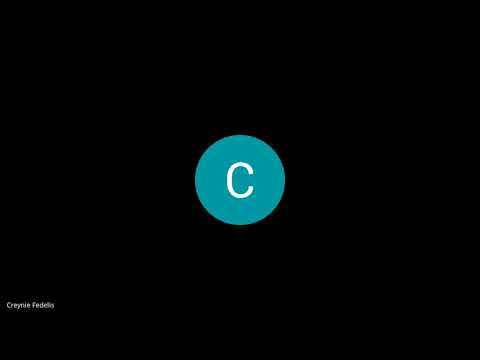
Kandungan
- Masalah 1: Ciri Penaipan Suara Google Galaxy S7 tidak berfungsi dengan baik
- Masalah 2: Isyarat wifi Galaxy S7 lemah di bahagian rumah tertentu sahaja
- Masalah 3: Aplikasi Youtube Galaxy S7 edge terus terhempas
Artikel penyelesaian masalah # GalaxyS7 hari ini membincangkan dua masalah berkaitan aplikasi dan masalah wifi. Seperti kebiasaan, kes-kes yang disebutkan di sini semuanya diambil dari surat-menyurat dari beberapa anggota masyarakat kita. Kami harap anda dapati bahan ini berguna.
Sekiranya anda mencari jalan keluar untuk masalah #Android anda sendiri, anda boleh menghubungi kami dengan menggunakan pautan yang disediakan di bahagian bawah halaman ini.
Semasa menerangkan masalah anda, seinci mungkin agar kami dapat dengan mudah menentukan penyelesaian yang relevan. Sekiranya anda boleh, sila sertakan mesej ralat yang tepat yang akan anda berikan untuk memberi idea dari mana untuk memulakan. Sekiranya anda telah mencuba beberapa langkah penyelesaian masalah sebelum menghantar e-mel kepada kami, pastikan untuk menyebutnya agar kami dapat melupakannya dalam jawapan kami.
Masalah 1: Ciri Penaipan Suara Google Galaxy S7 tidak berfungsi dengan baik
Hai. Saya menggunakan ucapan untuk teks dalam beberapa aplikasi termasuk Google, e-mel dan mesej. Selalunya ia berhenti berfungsi sama ada Tidak Boleh Mencapai Google pada Masa (biasanya Google) atau Pelayan tidak tersedia. Google IS tersedia jika saya menaip soalan saya. Saya telah membaca & mencuba semua penyelesaian yang dipaparkan di internet selain daripada boot semula yang lembut atau keras. Kekerapannya tidak tentu, kadang-kadang ia akan berfungsi selama 3 hari atau lebih kemudian mati, kadang-kadang hanya 1 hari. Penyelesaian sementara adalah menghidupkan semula telefon yang selalu berfungsi tetapi saya mahukan penyelesaian yang lebih kekal. Semua aplikasi saya terkini. Oleh kerana kekerapan yang tidak menentu, saya mengesyaki bahawa ia mungkin merupakan kemas kini latar belakang yang mempengaruhi fungsi ucapan ke teks. Untuk tujuan ini, saya telah mengaktifkan pemberitahuan untuk kemas kini dengan harapan saya dapat lihat coraknya tetapi setakat ini, tidak beruntung tetapi masih awal. Saya agak logik tetapi bukan ahli sihir telefon, saya tidak mudah memahami kehalusannya, jadi sila balas dalam bahasa Inggeris sebenar !! Maklum balas saya kepada anda mungkin berlainan kerana kekerapan masalah tidak dapat dipastikan tetapi saya tetap akan mengawasinya & akan bertindak balas sebaik sahaja saya mempunyai apa-apa. Terima kasih. - Carol
Penyelesaian: Hai Carol. Sekiranya anda menggunakan fitur Penaipan Suara Google untuk mengubah ucapan anda menjadi teks dan anda menghadapi masalah dengannya, alasannya mestilah salah satu daripada yang berikut:
- terdapat gangguan bunyi yang ketara dari persekitaran berhampiran
- mikrofon telefon anda mungkin rosak, atau tidak berada dalam kedudukan yang baik untuk mengangkat suara anda
- anda mempunyai sambungan internet yang tidak boleh dipercayai atau lambat
- anda tidak menyebut perkataan dengan jelas
Betulkan # 1: Minimumkan bunyi latar
Perlu diingat bahawa ciri Google Voice Typing pada dasarnya adalah ciri komputer. Tidak sempurna untuk menyaring bunyi tambahan dari persekitaran anda. Walaupun Google mendakwa ia berfungsi dengan baik walaupun dengan latar belakang yang bising, ia masih menghadapi masalah untuk mengesan dan mengenali suara anda. Untuk meningkatkan peluang ciri ini berfungsi dengan baik, cubalah menggunakannya hanya ketika anda berada di persekitaran yang cukup atau tidak terlalu bising.
Betulkan # 2: Sahkan bahawa mikrofon berfungsi dengan betul
Untuk memeriksa sama ada mikrofon telefon anda mengambil suara anda dengan jelas, cuba rakam diri anda selama 10 saat dan dengarkan. Sekiranya suara anda terdengar robotik, kacau-bilau, atau jika terlalu banyak statis di latar belakang, ini boleh menjadi sebab mengapa ciri Penaipan Suara Google gagal.
Untuk merakam suara anda, lakukan langkah berikut:
- Pergi ke Skrin utama dan ketik Aplikasi.
- Cari aplikasi Perakam Suara. Sekiranya anda tidak menjumpainya, cari folder Samsung dan buka Perakam Suara dari sana.
- Tekan butang merah di bahagian bawah.
- Rakam klip pendek anda yang bercakap seolah-olah anda menggunakan ciri Google Voice Typing.
- Selepas 30 saat, tekan butang Berhenti dan simpan failnya.
- Kemudian, dengar fail yang dirakam.
Betulkan # 3: Pastikan anda mempunyai sambungan internet yang pantas
Ciri Penaipan Suara Google berfungsi paling baik apabila anda mempunyai sambungan internet yang kukuh. Perlu diingat bahawa ciri ini tidak bergantung pada telefon anda sahaja. Setelah anda bercakap, ia menggunakan pelayan jauh di Google untuk menyalin kata-kata yang anda katakan, sebelum akhirnya menunjukkannya di skrin. Sekiranya anda mempunyai sambungan selular, peranti anda mungkin terputus ke Google pelayan tidak tersedia kesilapan.
Betulkan # 4: Bercakap dengan jelas
Bercakap terlalu pantas boleh mengelirukan Penaipan Suara Google. Pasangkan dengan sambungan internet yang perlahan dan anda mempunyai pengalaman yang benar-benar hancur. Semasa mendikte, cuba bercakap dengan kadar yang normal, seperti apa yang biasanya dilakukan oleh penyiar berita.
Betulkan # 5: Pasang kemas kini aplikasi dan Android
Kami tidak mengetahui adanya masalah dengan fitur Penaipan Suara Google pada masa ini tetapi sama saja, pastikan untuk selalu memasang kemas kini aplikasi dan Android untuk meminimumkan masalah. Sekiranya anda bernasib baik dan masalah ini sebenarnya adalah masalah yang diketahui dengan banyak peranti, Google boleh melepaskan tambalannya dalam kemas kini seterusnya.
Masalah 2: Isyarat wifi Galaxy S7 lemah di bahagian rumah tertentu sahaja
Samsung S7 saya mempunyai masalah dengan internet di rumah saya sejak hari pertama saya mendapatkannya. Telefon berusia kira-kira 8 bulan. Penyedia rangkaian telefon saya adalah Tesco mudah alih dan jalur lebar dibekalkan oleh Sky. Semasa saya berada di ruang tamu, yang mempunyai penghala jalur lebar di dalamnya, atau ketika saya berada di bilik tidur saya, yang terletak betul-betul di atas ruang tamu, internet di telefon saya tidak berfungsi dengan betul atau sama sekali. Saya perlu mematikan dan menyambungkan semula sambungan wi-fi beberapa kali hanya untuk memuatkan laman internet atau saya harus menghidupkan data telefon saya.
Anehnya di separuh rumah yang mempunyai 2 bilik tidur, bilik mandi dan dapur internet saya nampaknya berfungsi dengan baik, kadang-kadang saya perlu mematikan dan menghidupkan semula telefon bimbit saya untuk mendapatkan sambungan yang stabil. Rumah ibu dan ayah saya mempunyai penyedia jalur lebar yang sama seperti saya, tetapi saya sama sekali tidak mempunyai masalah dengan internet telefon saya.
Juga semasa kami bercuti ke Teluk Robin Hood, saya tidak mempunyai masalah dengan Wi-Fi di telefon saya di sana. Saya mempunyai masalah yang sama selama dua tahun dengan telefon terakhir saya yang merupakan Samsung Galaxy Core Prime. Tidak ada orang lain di rumah saya yang mempunyai masalah dengan jalur lebar pada telefon atau tablet mereka. Hanya telefon saya yang mempunyai masalah ini. Dan ia hanya berlaku di dua bilik. Apa yang saya buat? - Joe
Penyelesaian: Hai Joe. jika telefon anda tidak mempunyai masalah wifi di tempat lain kecuali kedua-dua tempat yang anda sebutkan ini, mungkin sudah tiba masanya untuk anda mula memeriksa kemungkinan sumber gangguan isyarat. Dalam keadaan rumah biasa, alasan biasa mengapa isyarat wifi lemah atau terganggu boleh menjadi salah satu perkara berikut:
- Pembesar suara tanpa wayar. Banyak pembesar suara tanpa wayar menggunakan jalur 2,4 GHz atau 5 GHz. Kedua-dua band ini juga digunakan oleh router. Walaupun kebanyakan router dilengkapi untuk meminimumkan gangguan walaupun terdapat peranti lain yang menggunakan lebar jalur ini, anda masih harus mempertimbangkan untuk memeriksa pembesar suara tanpa wayar anda sekiranya anda mempunyai salah satu dari dua tempat ini.
- Beberapa monitor dan skrin luaran. Monitor tertentu mungkin membocorkan gangguan harmonik dalam 2.4GHz, terutamanya di saluran 11 dan 14. Cuba matikan monitor dan lihat apakah itu akan menyelesaikan masalahnya.
- Kabel rosak. Kabel yang menghubungkan komponen komputer seperti cakera keras mempunyai pelindung khas di dalamnya untuk mengurangkan gangguan dari wayar. Sekiranya anda mempunyai banyak alat elektronik di kawasan yang terjejas, cubalah mematikannya satu persatu sehingga anda dapat mengurangkan sumber gangguan. Sekiranya anda berpendapat bahawa kabel yang terlindung dengan baik adalah penyebabnya, gantilah dengan kabel yang lain.
- Beberapa telefon wayarles yang beroperasi pada jalur 2,4 GHz atau 5 GHz. Beberapa telefon tanpa wayar yang beroperasi dalam lebar jalur 2.4 GHz atau 5 GHz boleh menyebabkan gangguan isyarat semasa digunakan.
- Sumber kuasa berdekatan. Beberapa penghala mungkin tidak berfungsi dengan baik ketika berdekatan dengan sumber kuasa seperti talian kuasa. Cuba jarakkan penghala anda dari saluran yang berjalan di dinding dan lihat apakah itu akan membantu.
- Ketuhar gelombang mikro. Kami tidak dapat melihat sebab mengapa anda mempunyai ketuhar gelombang mikro di ruang tamu atau bilik tidur anda tetapi untuk mengatasi masalah, ia juga boleh menyebabkan gangguan isyarat.
- Kaca dan dinding bertetulang tebal. Isyarat tanpa wayar dari penghala anda mungkin tidak dapat berfungsi dengan baik apabila terdapat dinding kaca atau dinding tebal di sekitarnya. Contohnya, lantai bilik tidur atas anda mungkin diperbuat daripada konkrit bertetulang keluli tebal sehingga ada kemungkinan isyarat wifi mungkin tidak dapat menembusinya.
- Peranti tanpa wayar lain. Sama seperti alat tertentu yang disebutkan di atas, peranti elektronik lain yang menggunakan 2,4 GHz atau 5 GHz berpotensi menimbulkan masalah isyarat. Sebilangan elektronik biasa yang mungkin anda miliki termasuk kamera tanpa wayar, bentuk pemancar gelombang mikro, monitor bayi, CCTV tanpa wayar, dan juga penghala lain.
Sekiranya masalah wifi anda berterusan walaupun setelah memeriksa semua item di atas, pertimbangkan untuk meminta sokongan penyedia perkhidmatan internet anda supaya mereka dapat menghantar profesional untuk membantu anda mengetahuinya.
Masalah 3: Aplikasi Youtube Galaxy S7 edge terus terhempas
Saya mempunyai kelebihan Samsung Galaxy S7. Baru-baru ini, saya melihat aplikasi YouTube saya tidak akan dimuat. Setelah menghidupkan semula telefon bimbit saya, aplikasinya berfungsi untuk jangka masa tetapi akan berhenti dibuka lagi. Secara khusus, ia akan terbuka ke ikon YouTube dan tidak memuat aplikasi sebenarnya. Saya melumpuhkan aplikasi, membersihkan cache, membersihkan partition. Hasil yang sama, di mana aplikasi akan berfungsi untuk jangka masa selepas menghidupkan semula telefon dan kemudian berhenti. Perkara yang sama berlaku dengan video Netflix, Hulu dan Amazon. Pada asasnya setiap peranti penstriman video di telefon saya berhenti berfungsi setelah jangka masa tertentu. Saya telah menyahpasang setiap aplikasi baru yang saya muat turun dalam beberapa minggu kebelakangan ini. Segala-galanya terkini di telefon saya. Semua aplikasi penstriman bukan video lain berfungsi dengan baik di telefon saya. Saya dapat melakukan streaming dengan aplikasi Watch ESPN dan aplikasi Google Movies. Hasilnya sama di WiFi dan rangkaian selular. Tidak pasti apa yang perlu dicuba seterusnya. Sebarang nasihat akan sangat dihargai. - Vivek Kumar
Penyelesaian: Hai Vivek. Memandangkan sedikit sejarah yang anda berikan mengenai telefon anda, tidak mungkin kami dapat memberitahu anda apa yang sedang berlaku. Kami yakin bahawa ini adalah bug rangkaian atau aplikasi pihak ketiga yang tidak dikodkan dengan baik. Untuk memeriksa, lakukan tetapan semula kilang dan perhatikan bagaimana telefon anda berfungsi selepas setiap pemasangan aplikasi Youtube sahaja.
Untuk menetapkan semula kilang Galaxy S7 anda, ikuti langkah berikut:
- Matikan Samsung Galaxy S7 anda.
- Tekan dan kemudian tahan kekunci Rumah dan Naikkan Kelantangan, kemudian tekan dan tahan kekunci Kuasa.
- Apabila Samsung Galaxy S7 muncul di skrin, lepaskan kekunci Kuasa tetapi terus menahan kekunci Utama dan Kelantangan Naik.
- Apabila logo Android muncul, anda boleh melepaskan kedua-dua kekunci dan membiarkan telefon selama sekitar 30 hingga 60 saat.
- Dengan menggunakan kekunci Kelantangan, arahkan pilihan dan sorot 'lap data / tetapkan semula kilang.'
- Setelah diserlahkan, anda boleh menekan kekunci Kuasa untuk memilihnya.
- Sekarang soroti pilihannya Ya padam semua data pengguna menggunakan kekunci Volume Turun dan tekan butang Power untuk memilihnya.
- Tunggu sehingga telefon anda selesai melakukan Master Reset. Setelah selesai, sorot ‘Reboot system now’ dan tekan kekunci Kuasa.
- Telefon sekarang akan dihidupkan semula lebih lama daripada biasa.
Selepas anda menetapkan semula telefon anda secara kilang, periksa cara aplikasi Youtube berfungsi. Pastikan untuk tidak memasang aplikasi lain atau mengubah tetapan rangkaian seperti menambahkan tetapan VPN pada masa ini. Sekiranya aplikasi Youtube berfungsi seperti biasa, lakukan perkara yang sama untuk aplikasi yang lain yang mengalami masalah. Sekiranya masalah itu hilang sama sekali setelah memasang semula aplikasi anda yang lain, itu bermakna terdapat bug perisian yang tidak diketahui yang menyebabkan masalah tersebut.
Namun, jika masalah itu muncul beberapa saat setelah memasang semula aplikasi anda, salah satu daripadanya pasti menjadi penyebabnya.


